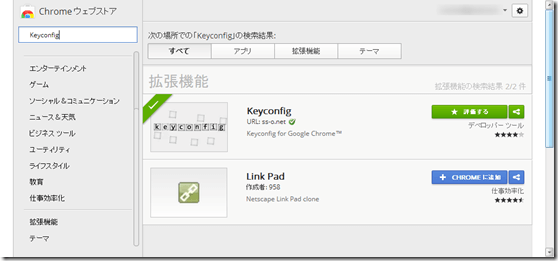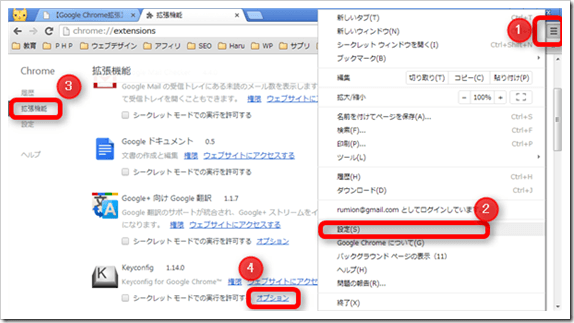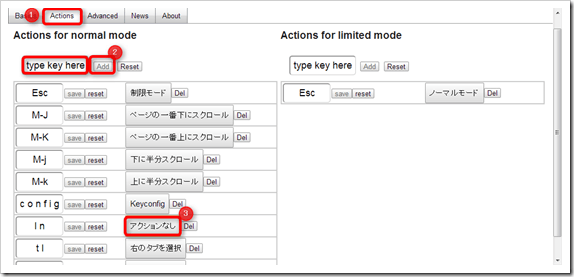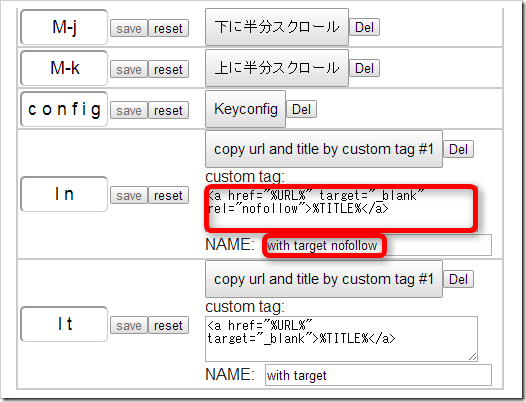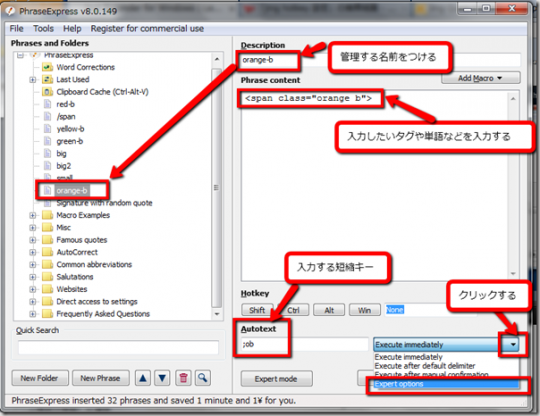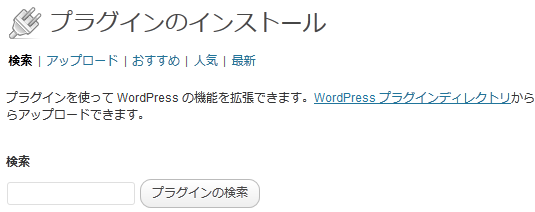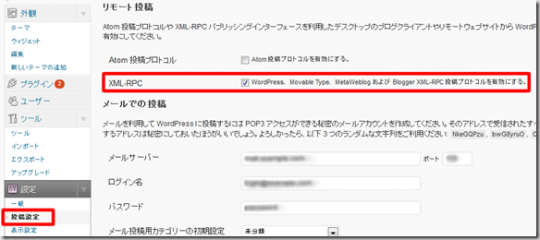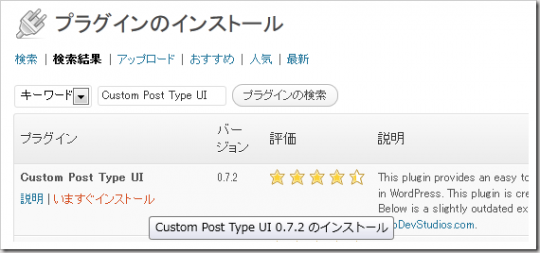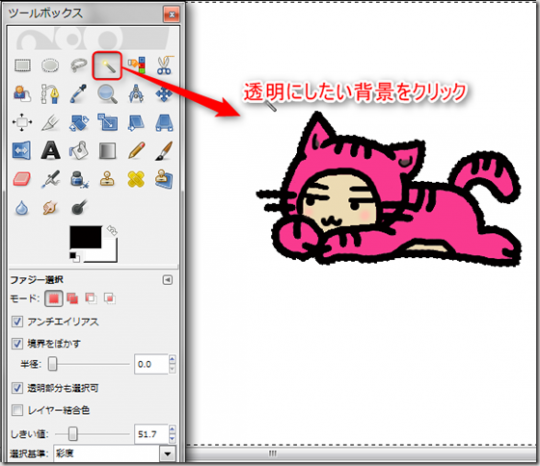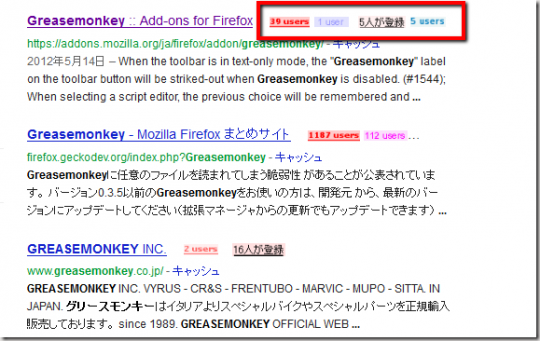ブログを書いていると、他サイトから文章を引用する事があると思います。
そこでちょっと面倒なのが、引用元へのリンク作成。
今まではページタイトルとページリンクをそれぞれコピーしてタグを書いて・・・というようなことをやっていたのですが、このタグを一発で作成してくれるChromeの拡張機能を見つけてしまったのでご紹介します!
(ブラウザーにはGoogle Chromeを使う必要があります。)
Chromeの拡張機能「Keyconfig」
「Keyconfig」は自分好みのキーボードショートカットを設定できるChromeの拡張機能です。
まずChromeウェブストアでKeyconfigを検索し、Chromeに追加します。
次にChromeに戻り右上の三本線のアイコン「Google Chromeの設定」をクリックし、
設定⇒拡張機能⇒Keyconfig「オプション」をクリックします。
「Actions」というタブをクリックし、「type key here」というところにショートカットキーを自分で決めて入力し「Add」を押します。
デフォルトですでにショートカットが色々設定されていますので、いらない操作は「Del」をクリックすれば削除、「reset」で編集ができます。
大文字の「M-」はWindowsの「Alt」キーが充てられています。「C」は「Ctrl」キーです。
当方では「ln」を入力すれば、リンクを作成できるように設定しました。
「ln」の横には「アクションなし」というボタンが表示されるようになりますのでクリックします。
ここで、どのような動作をさせるか選べる画面があらわれますので、「Clipboard」の「copy url and title by custom tag#1」をクリックします。
後は「Custom tag」の欄に自分の好きなタグを入力し、NAMEを決めるだけです。
(例ではnofollowタグを作成してみました。)
これで、タイトルとURLのリンクタグがキーボードの「ln」を押すだけでクリップボードにコピーされますので、任意の場所に「Ctrl+V」でペーストするだけです!!
Keyconfigはその他にも、ウィンドウに表示されているタブを左右に移動できたり、上下にスクロールできるショートカットが設定できたりしますので、自分用にいろいろカスタマイズして使ってみてくださいね!